
画像を開くとき、多くの win10 ユーザーは、この ms-gaming を開くために新しいアプリケーションを必要とするポップアップ ウィンドウに遭遇します。実際、ソフトウェアを選択する限り、画像を開くことができます。これはチュートリアルです。 、win10 を見てみましょう 画像を開くには、この ms-gaming ソリューションを開くための新しいアプリケーションが必要です。
1. まず、左下隅をクリックして開始し、選択して設定を入力します。
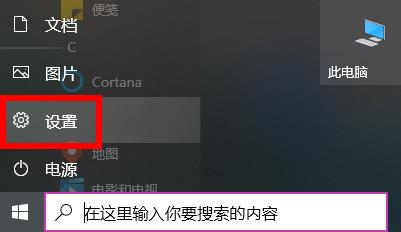
2. 次に、Windows の設定で [適用] をクリックします。
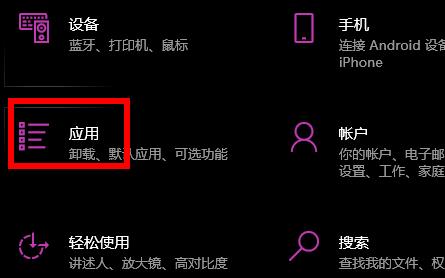
3. アプリケーションの左側にある [デフォルト アプリケーション] をクリックします。
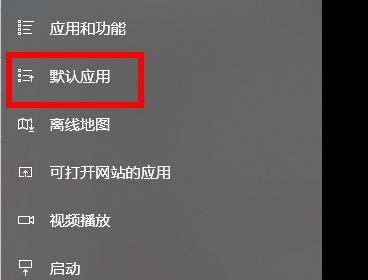
4. デフォルトのアプリケーションで「ピクチャ」をクリックします。

5. 最後に、画像を開くための開くソフトウェアを選択できます。
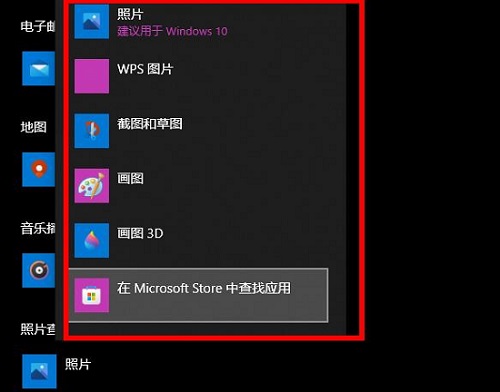
以上がwin10でms-gamingピクチャを開く新しいアプリケーション方法を解決するの詳細内容です。詳細については、PHP 中国語 Web サイトの他の関連記事を参照してください。